Anfragen
Die Anfragen (Frontoffice -> Vorgänge -> Anfragen)
Über das KS1-Modul „Anfragen“ können Sie Artikel bei einem Lieferanten schnell und einfach anfragen. Die angefragten Artikel müssen nicht im Artikelstamm hinterlegt sein. Dies gilt auch für die Lieferantenadressen, an die Sie die Anfragen schicken möchten. Wie gewohnt können Sie die Anfragen ausdrucken, faxen oder per E-Mail verschicken.
Vorgehensweise:
Öffnen Sie das Anfrage-Modul (Frontoffice -> Vorgänge -> Anfragen). Sie befinden sich nun in der Mappe „Erf./Suchen“. In dieser Mappe wird die Anfrage für einen Kunden / Interessenten (oder auch für Ihre Firma selbst) erfasst. Beim späteren Wandeln der Anfrage – z.B. in ein Angebot – entsprechen die hier erfassten Daten den Kundendaten des jeweiligen Vorganges. Erfassen Sie hier nun einen Kunden / Interessenten für die Anfrage über die Neuanlage oder suchen Sie eine vorhandene Anfrage über die Suchfunktion. Sie können auch mit den Navigationsicons zu einer vorhanden Anfrage navigieren. Die Funktionalität bezüglich der Neuanlage einer Anfrage entspricht dem Anlegen eines Auftrages oder eines Angebotes.
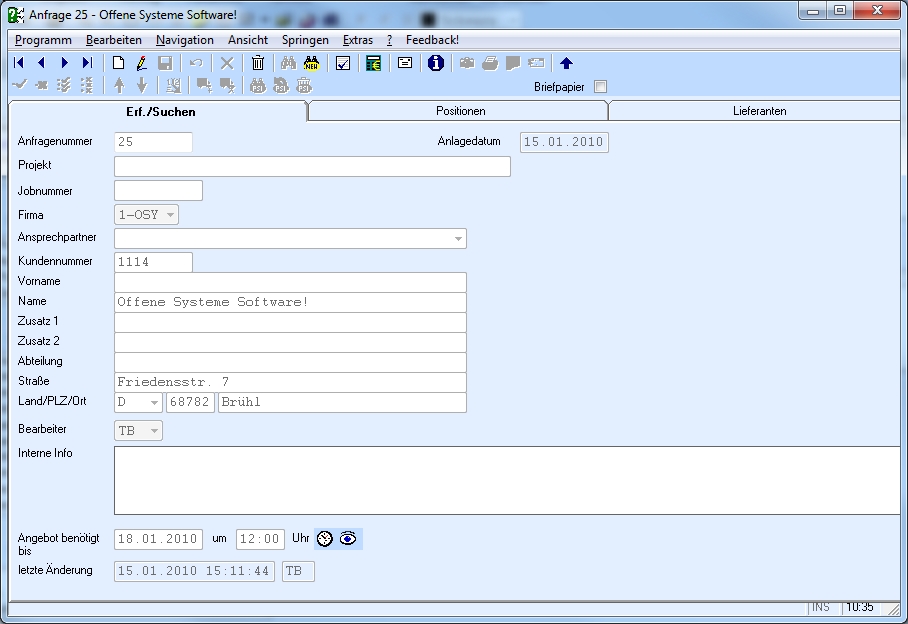
Nach dem Anlegen der Kunden- / Interessentendaten wird nun der anzufragende Artikel in der Anfrage angelegt. Wechseln Sie dazu in die Mappe „Positionen“. Sollten noch keine Positionen erfasst sein, wechselt das Anfrage-Modul direkt in die Neuanlage einer Position. Suchen Sie hier nun wie gewohnt die Artikel, die Sie anfragen möchten. Nach dem Speichern der Position können Sie jeder Position lieferantenspezifische Positionstexte hinterlegen, sowie weitere lieferantenspezifischen Details hinterlegen:
- Eine abweichende Artikelnummer für den Lieferanten
- Die Anzahl der gewünschten Muster bei diesem Lieferanten
- Definieren, ob der bei den Lieferantendetails eingegebene Positionstext den der Position selbst ersetzt oder ergänzt.
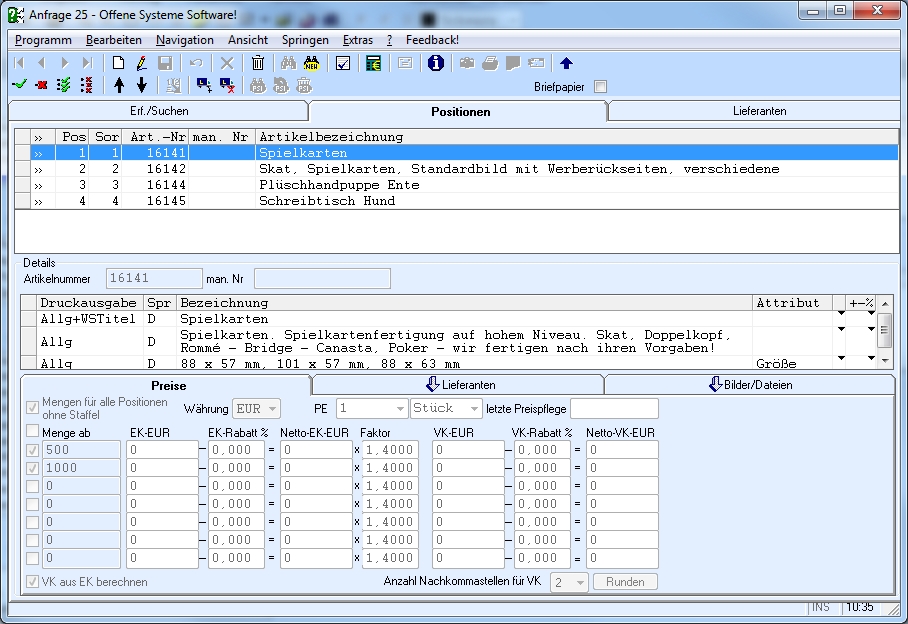
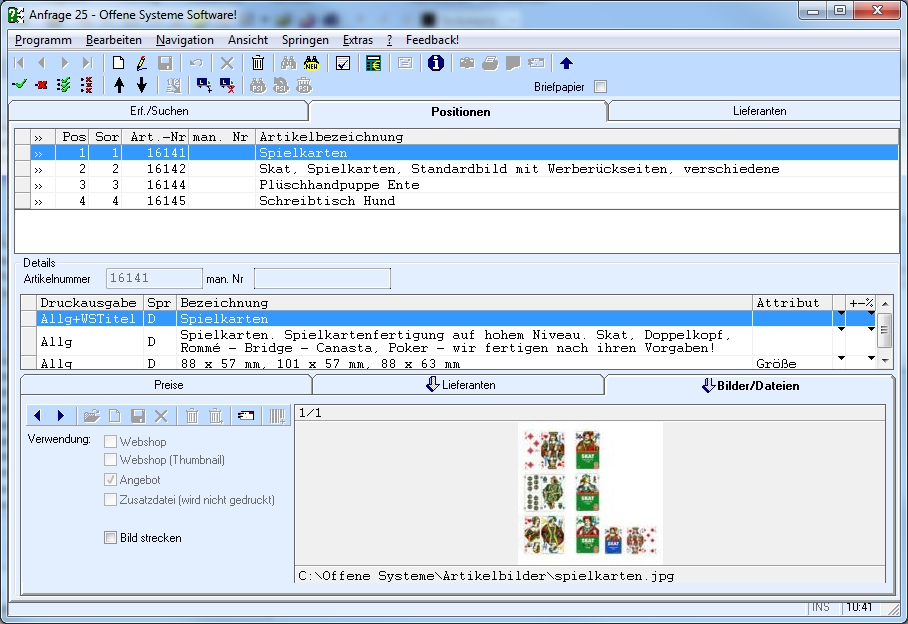
Suchen von Produkten im PSI Productfinder
Tip: Sie können auch nicht im Artikelstamm hinterlegte Positionen erfassen. Diese werden dann automatisch beim Wandeln angelegt.
Die dem Artikel hinterlegten Lieferanten werden bei der Neuanlage der Position automatisch in die Anfrage übernommen und erscheinen in der Mappe „Lieferanten“:
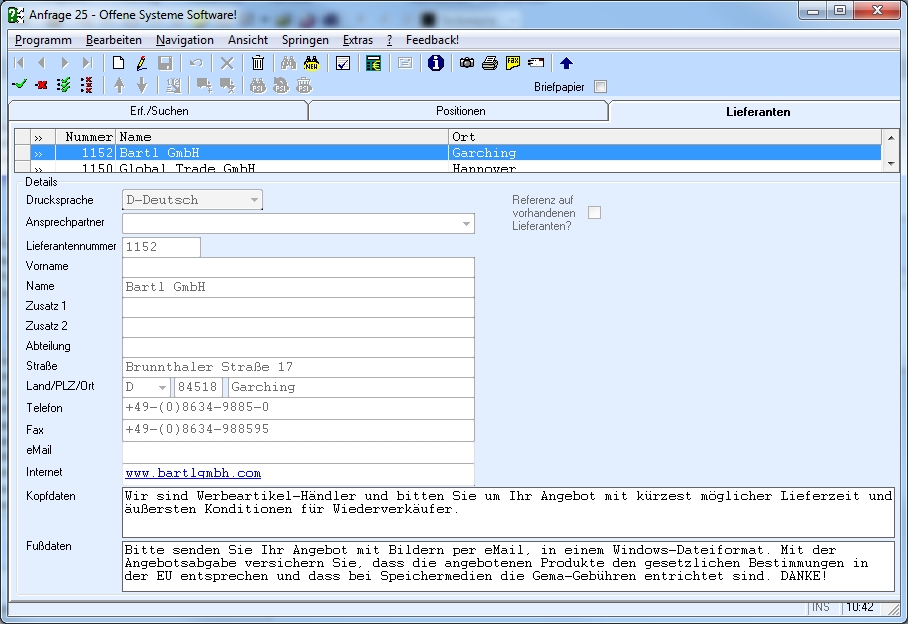
Sollten Sie bei weiteren Lieferanten anfragen wollen, die nicht im Artikelstamm hinterlegt sind, dann können Sie diese in der Mappe „Lieferanten“ anlegen. Wie bei den Positionen auch werden die Lieferanten beim Wandeln im Lieferantenstamm automatisch angelegt. In dieser Mappe definierte Lieferanten können Sie in der Mappe „Positionen“ den einzelnen Positionen über das Icon ![]() zuordnen. Eine vorhandene Zuordnung zu einem Lieferanten können Sie für die jeweils aktuell angezeigte Position über das Icon
zuordnen. Eine vorhandene Zuordnung zu einem Lieferanten können Sie für die jeweils aktuell angezeigte Position über das Icon ![]() wieder löschen. Der Lieferant bleibt beim Löschen einer Zuordnung in der Anfrage erhalten (Mappe „Lieferanten“).
wieder löschen. Der Lieferant bleibt beim Löschen einer Zuordnung in der Anfrage erhalten (Mappe „Lieferanten“).
Tipp: Falls Sie ein Muster oder ein digitales Bild benötigen, klicken Sie das hier an. In der Anfrage erscheint dann automatisch die entsprechende Anforderung.
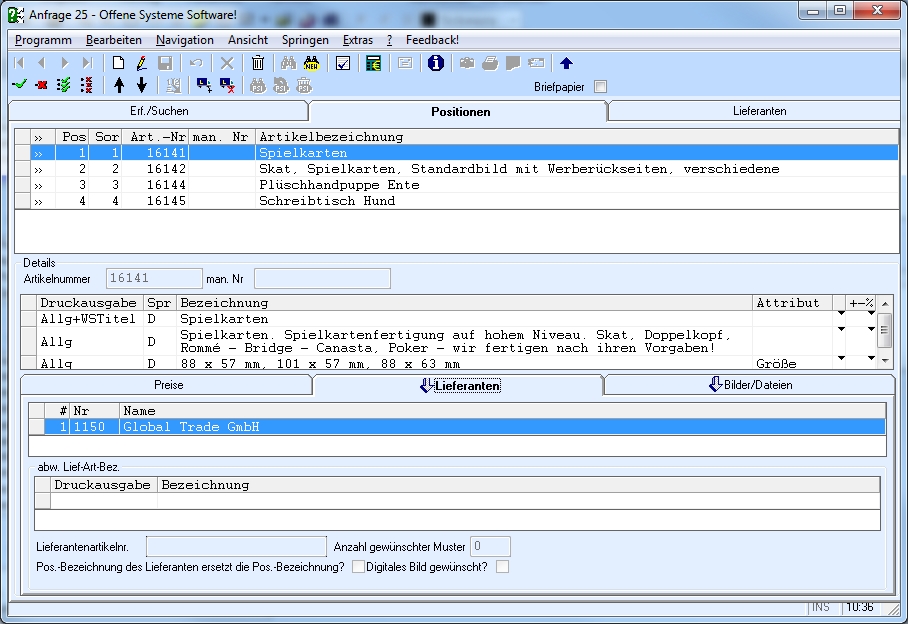
Druck:
In der Mappe „Lieferanten“ können Sie den Ausdruck oder das Versenden via E-Mail oder Fax für alle ausgewählten (mit „>>“ markierten) Lieferanten starten. Bitte beachten Sie, dass nur die Positionen in den Ausdruck mit einbezogen werden, die mit „>>“ in der Mappe „Positionen“ gekennzeichnet sind!
Wandeln: Nachdem Sie sich für eine Position und einen Lieferanten entschieden haben, können Sie die Position in ein neues oder ein bereits vorhandenes Angebot wandeln. Wechseln Sie dazu in die Mappe „Positionen“. Navigieren Sie auf die gewünschte Position und auf den gewünschten, zugeordneten Lieferanten (Bereich „Zugewiesene Lieferanten“). Position und Lieferant müssen blau hinterlegt sein. Wählen Sie dann aus dem Menü „Extras“ -> „Wandeln mit Selektion“. Ändern Sie in dem folgenden Fenster die Kunden- / Angebotsdaten wie gewünscht an und bestätigen Sie Ihre Eingabe. Die aktuell in der Anfrage ausgewählte Position mit dem ausgewählten Lieferanten sind nun als Angebot für die Preispflege und die Weiterbearbeitung verfügbar.
Sie können eine Anfrage auch über ein bereits bestehendes Angebot generieren. Dazu wählen Sie das entsprechende Angebot aus, in der Mappe Varianten wählen Sie dann aus dem Menü „Extras“ -> „Wandeln mit Selektion“ und klicken auf Anfrage. Die aktuell in dem Angebot ausgewählte Position mit dem ausgewählten Lieferanten sind nun als Anfrage verfügbar.